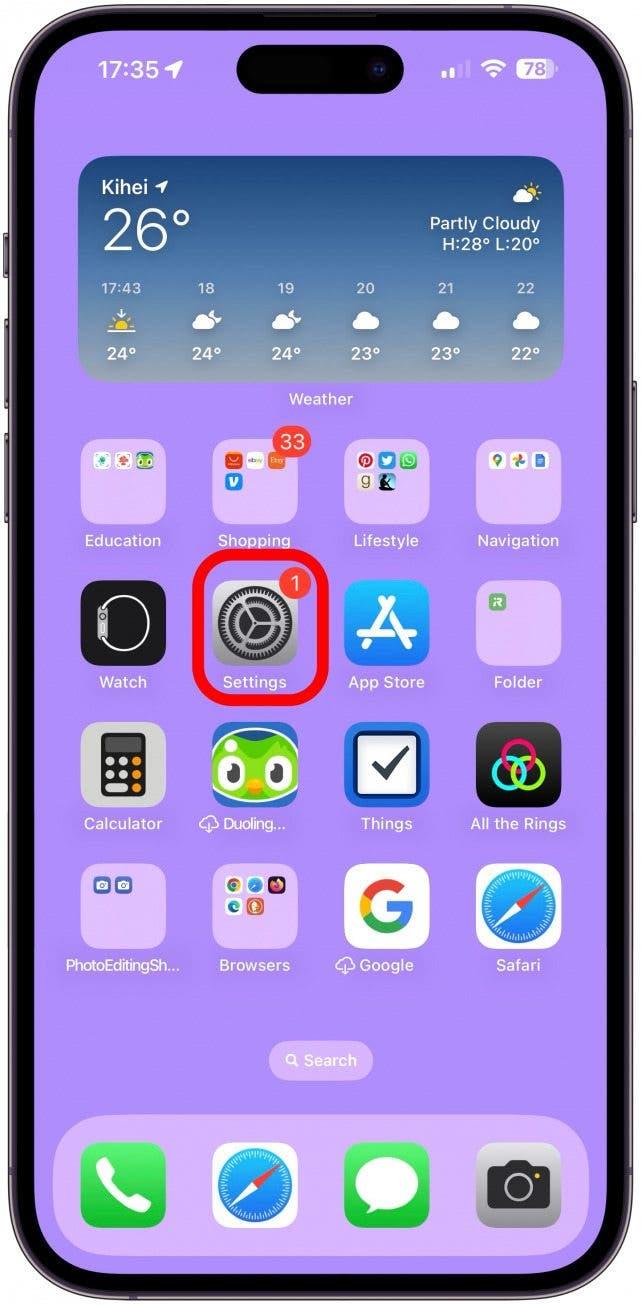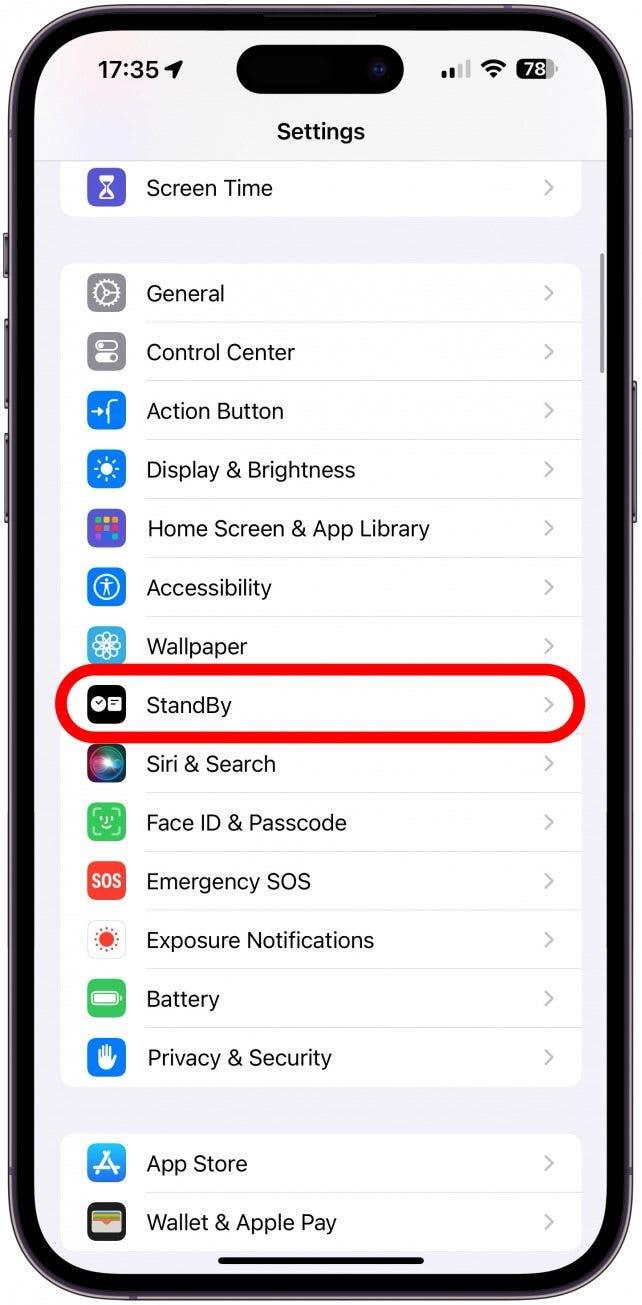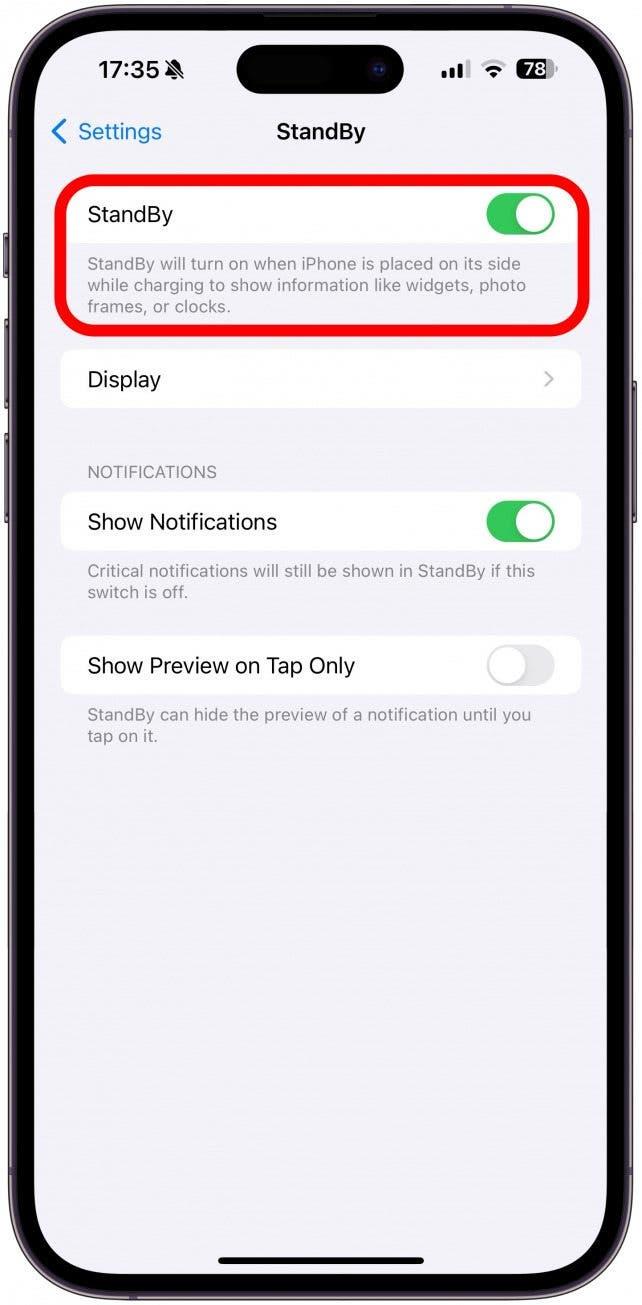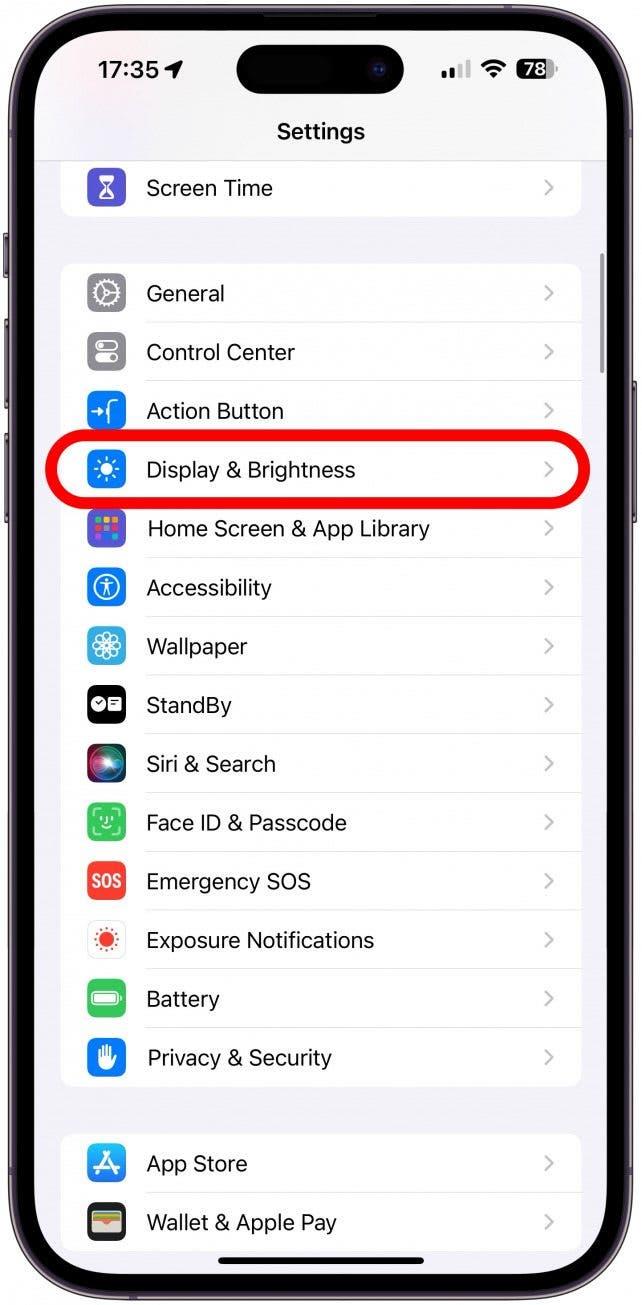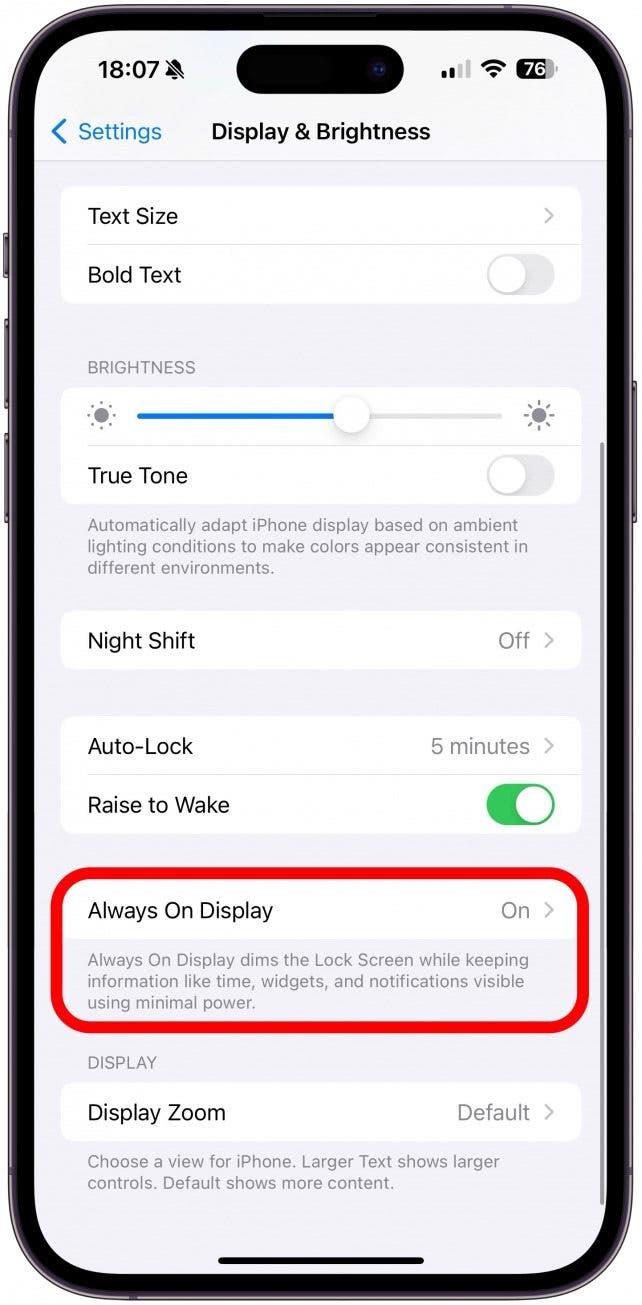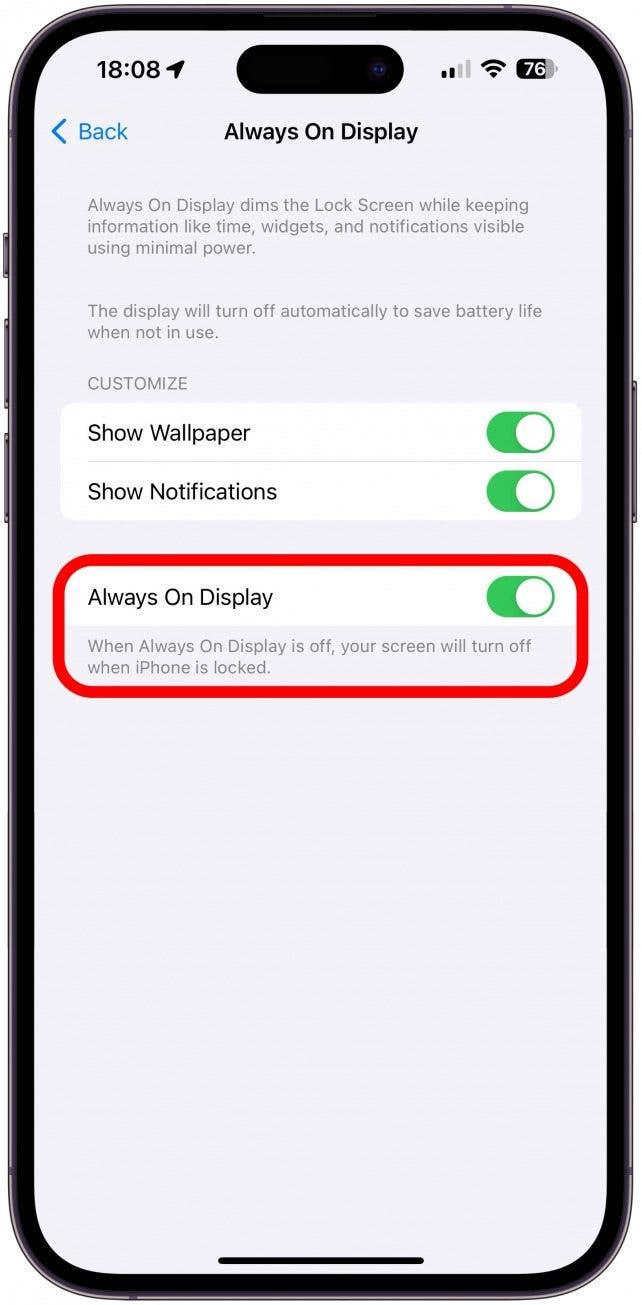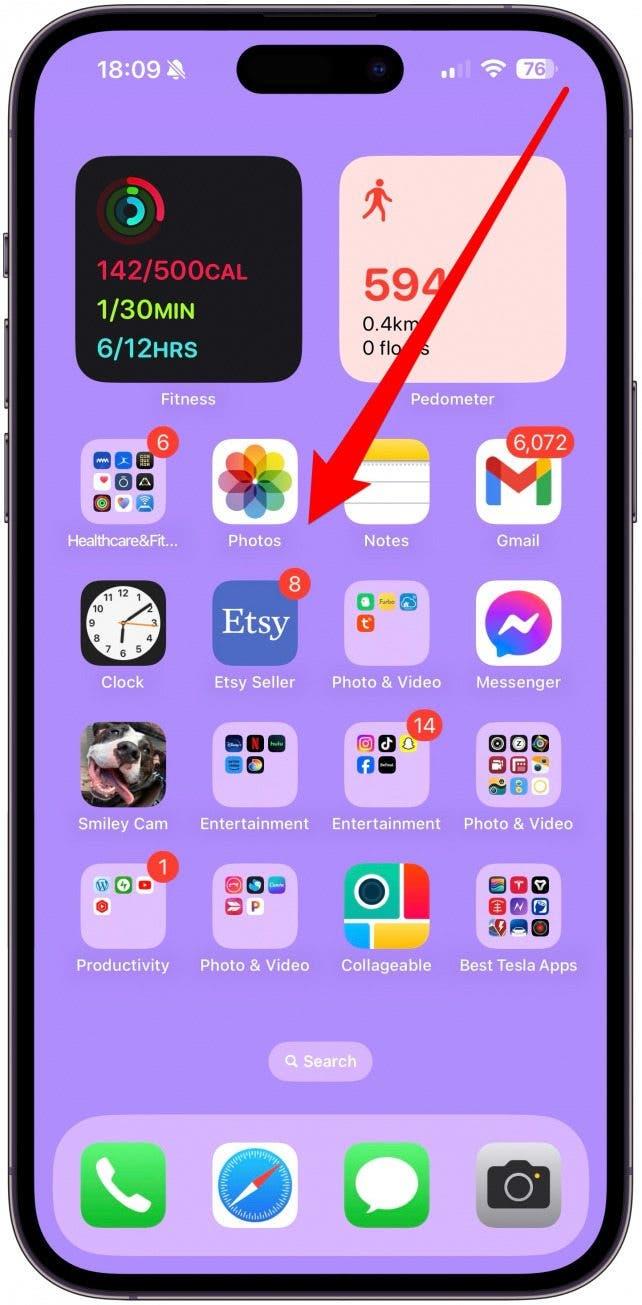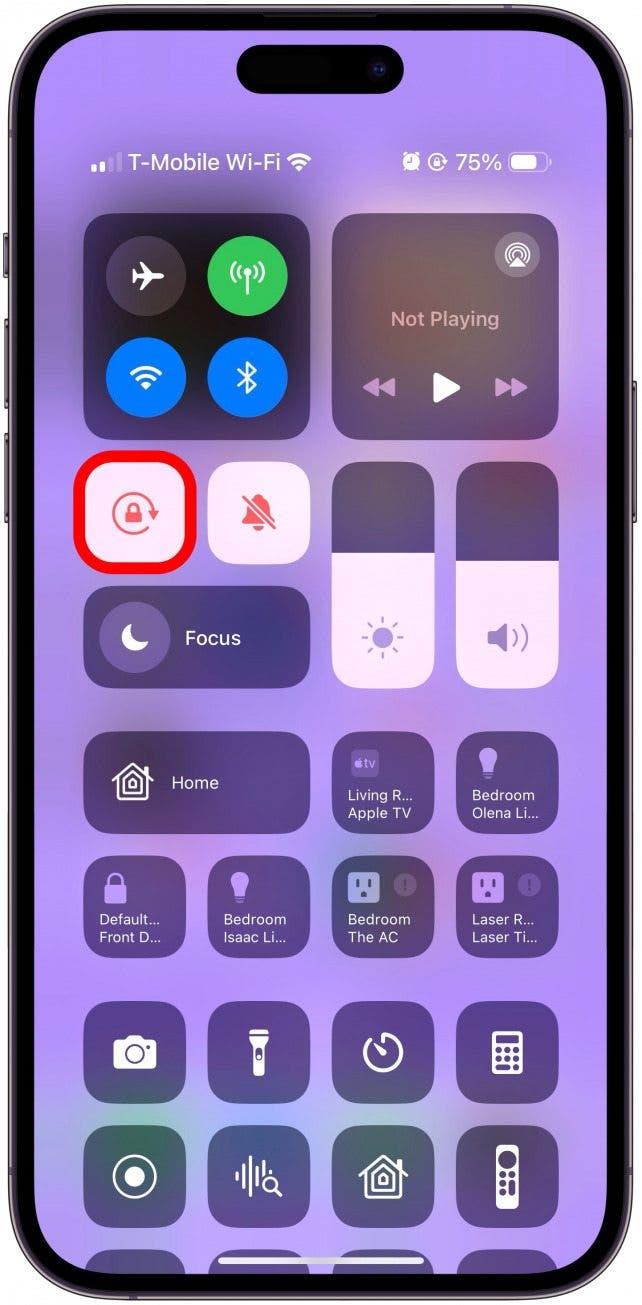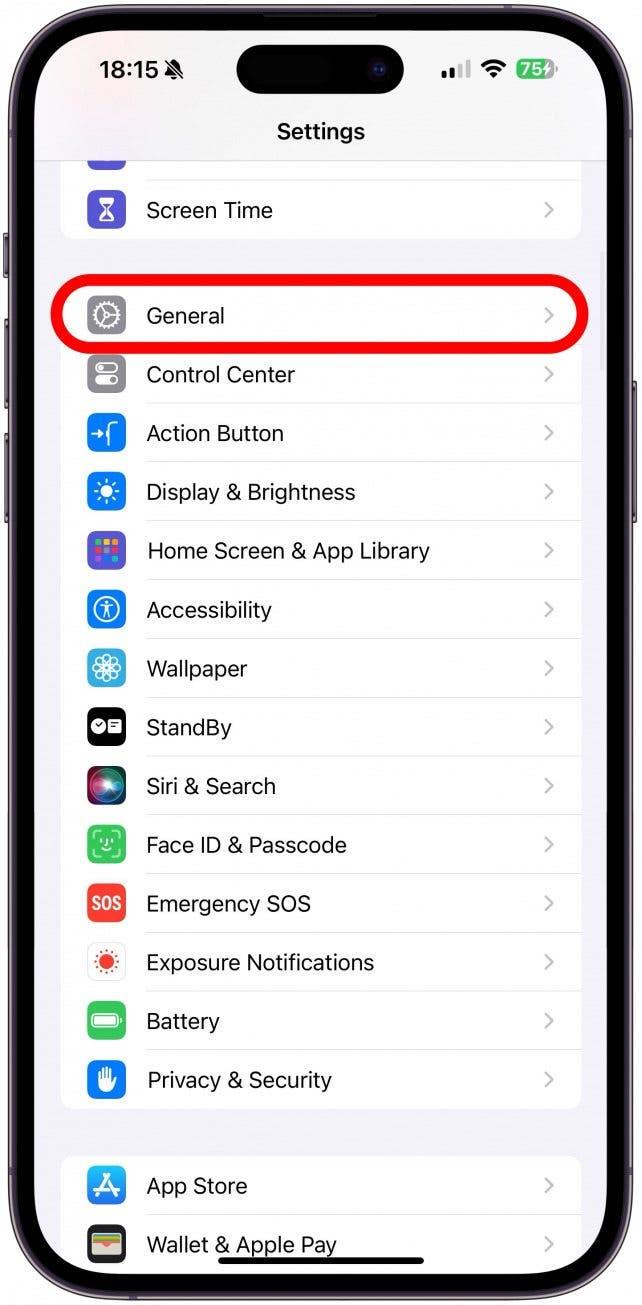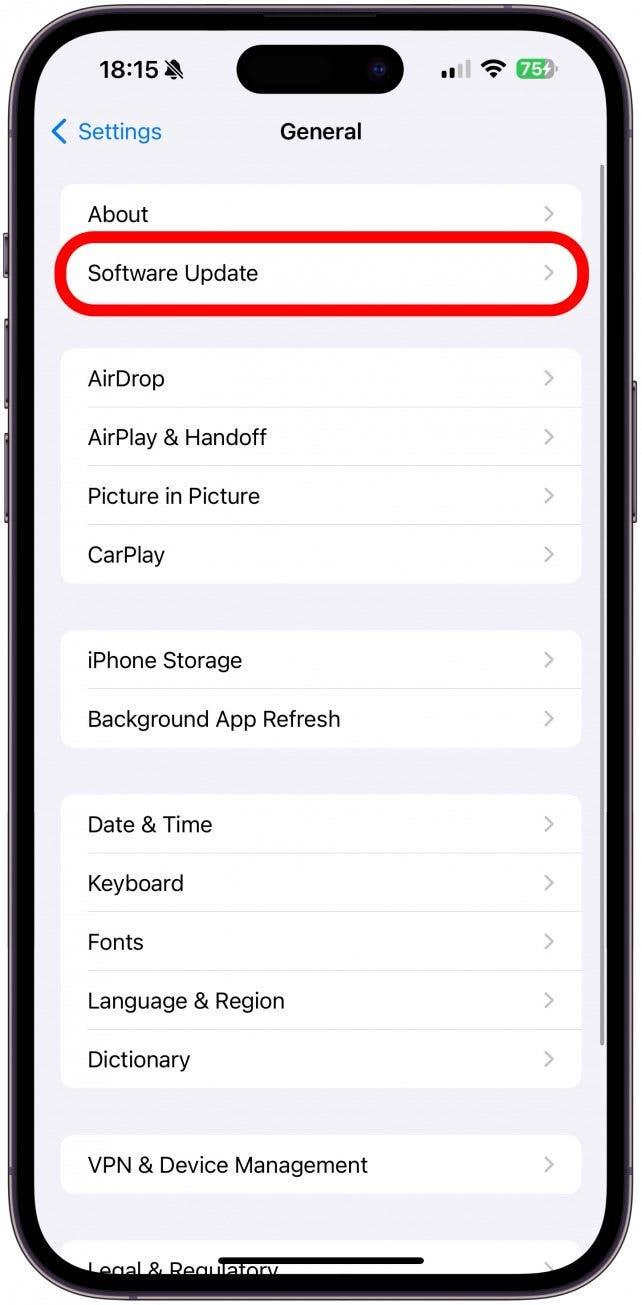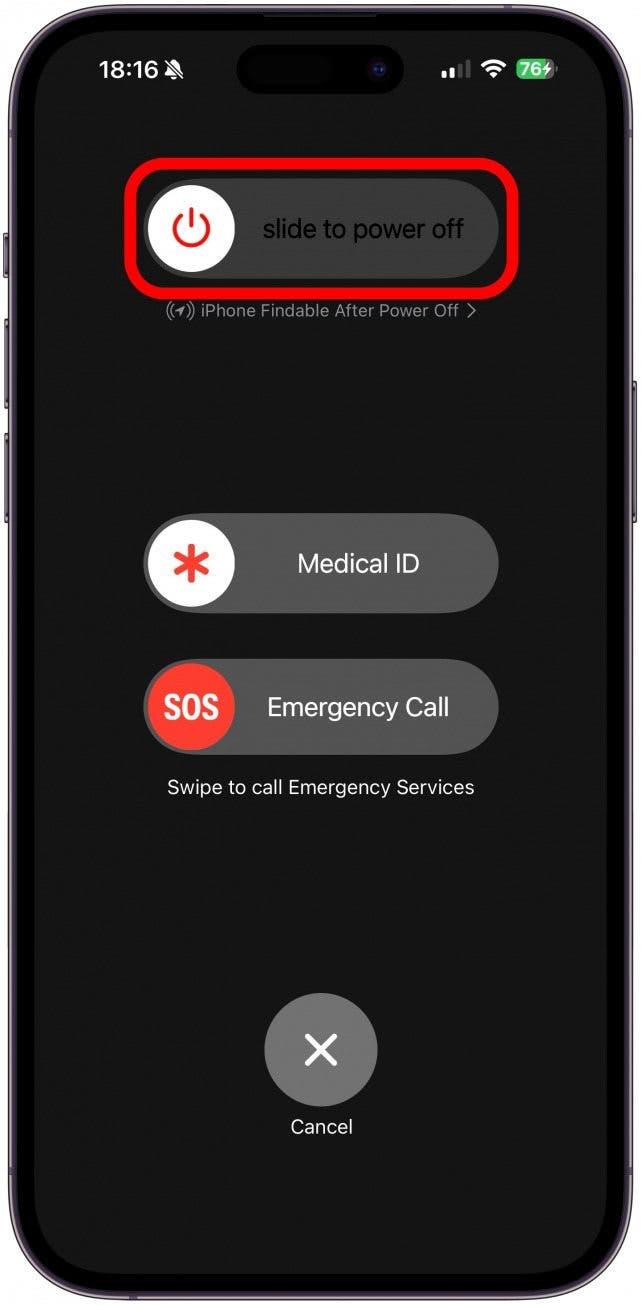Standby-modus, også kalt ”iPhone nightstand mode”, er som standard aktivert på iPhones som kjører iOS 17 eller nyere. Bare sørg for å slå på StandBy-modus og Alltid på skjerm. Sørg også for at iPhonen er koblet til en kompatibel lader og at du lener deg bakover i liggende modus.
Slik bruker du StandBy-modus (iOS 17 eller nyere) på riktig måte
For å få iPhone til å gå i StandBy-modus må du låse den, koble den til laderen og plassere den horisontalt i en liten vinkel. Telefonens skjerm skal umiddelbart skifte til den nye iPhone StandBy-modusen. Når StandBy-modus er aktivert, kan du tilpasse den ved å sveipe til venstre og høyre for å endre skjermoppsettet, sveipe opp og ned for å endre stilen og trykke lenge for å redigere widgetene eller andre innstillinger for StandBy-modus. Du finner mer informasjon i artikkelen vår om hvordan du konfigurerer Standby-modus. Hvis du har en kompatibel telefon med riktig programvare og ikke får StandBy-modus til å fungere, kan vi hjelpe deg! Hvis du vil vite mer om nye iPhone-funksjoner, kan du lese vårt gratis nyhetsbrev Dagens tips.
Feilsøking av Standby-modus som ikke fungerer på iPhone
Hvis du ikke får StandBy-modus til å fungere, er du ikke alene. Det kan ta litt tid å stille inn innstillingene riktig og finne ut hvordan du får funksjonen til å fungere som den skal. Slik gjør du hvis du opplever at Standby-modus ikke fungerer:
 Oppdag iPhones skjulte funksjonerFå et daglig tips (med skjermbilder og klare instruksjoner) slik at du kan mestre iPhone på bare ett minutt om dagen.
Oppdag iPhones skjulte funksjonerFå et daglig tips (med skjermbilder og klare instruksjoner) slik at du kan mestre iPhone på bare ett minutt om dagen.
- Kontroller at StandBy-modus er slått på ved å åpne Innstillinger.

- Bla nedover og trykk på StandBy. Hvis du ikke ser denne innstillingen, hopper du til trinn 10.

- Kontroller at StandBy er slått på. Du kan trykke på Display hvis du ønsker å justere innstillingene ytterligere.

- Kontroller deretter at du bruker riktig type lader. Det er best å bruke en MFI-sertifisert (Made for iPhone) lader som holder iPhone horisontalt. Jeg har klart å aktivere StandBy-modus uten en avansert lader ved å lene den tilkoblede iPhonen bakover i 30 graders vinkel. Ladere av dårlig kvalitet eller feil vinkel kan forhindre at StandBy-modus slås på.
- Hvis StandBy-modus fortsatt ikke fungerer, går du tilbake til Innstillinger og trykker på Skjerm & Lysstyrke.

- Velg Alltid på skjerm.

- Kontroller at Alltid på skjerm er slått på.

- Det neste du bør prøve, er å slå av Lås orientering. Selv om Standby-modus skal fungere med Lock Orientation på, opplever noen brukere at Standby-modus fungerer når du slår av låsen midlertidig. For å slå den av åpner du Kontrollsenter ved å sveipe diagonalt nedover fra øverste høyre hjørne av iPhone-skjermen.

- Trykk på låsesymbolet for å slå av låst orientering.

- Forsikre deg om at iPhone kjører den nyeste iOS-versjonen, ettersom Apple ofte inkluderer rettelser til vanlige problemer i hver oppdatering. Gå tilbake til Innstillinger og trykk på Generelt.

- Trykk på Programvareoppdatering og oppdater iPhone hvis det finnes en tilgjengelig oppdatering.

- Prøv til slutt å starte iPhone på nytt ved å trykke på av/på- og volumknappene til du ser menyen med glidebryteren for å slå av telefonen. Når telefonen er slått på igjen, skal Standby-modus fungere!

Nå vet du hvordan du aktiverer ”nattbordmodus” (iPhone StandBy-modus). Standby-modus kan være et flott produktivitetsverktøy fordi den lar deg bruke visse iPhone-funksjoner uten å bli distrahert eller som nattbordsklokke. Den har til og med en nattmodus som gjør skjermen svart og rød, slik at den er lett å se på om natten uten å være lys nok til å holde deg våken.
SPØRSMÅL OG SVAR
- Hvorfor er StandBy rød iOS 17? Hvis StandBy-skjermen er rød og svart, betyr det at den er i nattmodus. Du kan slå dette av i innstillingene for StandBy-modus.
- Hvordan endrer jeg StandBy-widgetene mine? Trykk og hold på skjermen når iPhone er i StandBy-modus, så kan du redigere widgetene på samme måte som på startskjermsidene.
- Hva er iPhone Always On Display? Denne funksjonen demper visningen på låseskjermen, men viser likevel klokkeslett, widgeter du har lagt til på låseskjermen, og varsler.